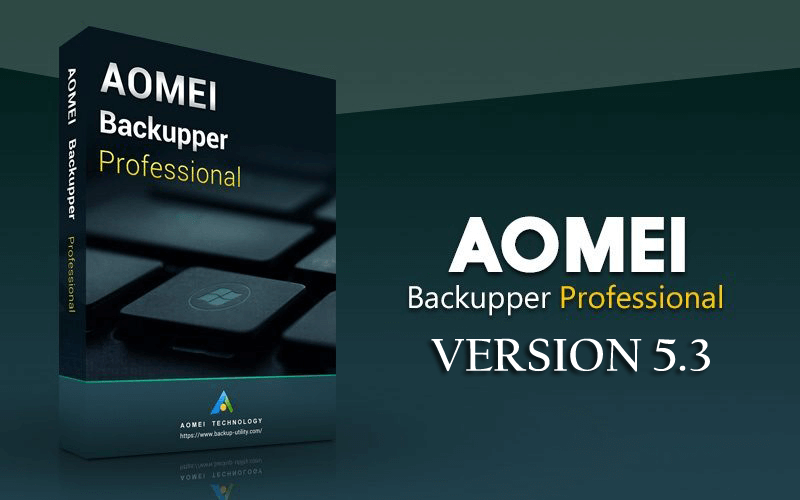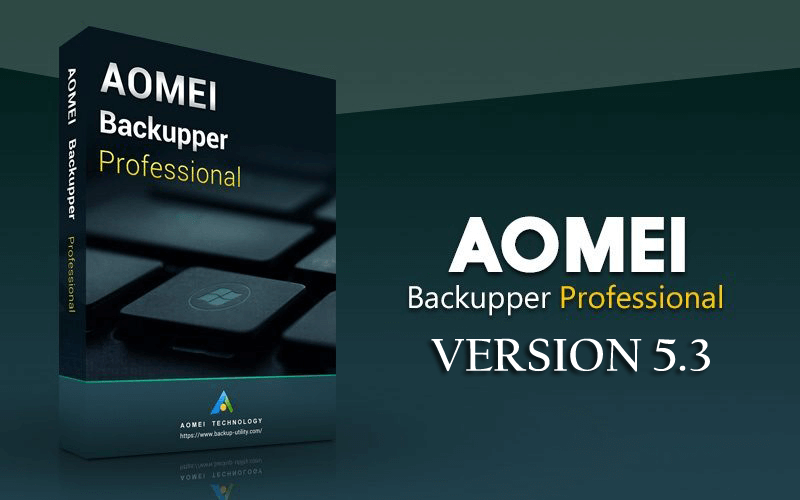
AOMEI Backupper Standard is de alles-in-één tool voor back-up en herstel. Dit is ontworpen met het geavanceerde algoritme voor het maken van back-ups en het herstellen van systeem-, synchronisatiebestanden, schijfpartities, bestanden en mappen.
Het is ontworpen met de gebruiksvriendelijke grafische interface en verdeeld in 5 tabbladen: Home, Backup, Restore, Clone en Utilities.
Met AOMEI Backupper Standard kunt u eenvoudig een back-up maken van alles en ook plannen dat de back-up op elk gewenst moment plaatsvindt.
Terwijl u met de herstelfuncties het bestand naar de oorspronkelijke locatie kunt kopiëren of een nieuwe locatie kunt selecteren. En met de Cloning-functie van AOMEI Backupper Standard kun je een partitie of volume van de ene naar de andere locatie klonen , of je kunt ook een harde schijf naar een andere klonen.
Maak altijd een opstartbare schijf en gebruik deze om uw partities of het volledige systeem te herstellen als de computer niet opstart. En als u niet weet wat er in de specifieke back-up zit, koppel deze dan als een virtuele schijf en verken de inhoud wanneer u maar wilt.
Met deze gratis back-upsoftware kunt u ook volledige back-ups of differentiële en incrementele back-ups maken . U kunt elke back-up beveiligen met een wachtwoord, deze splitsen zodat deze op cd of dvd past en deze ook comprimeren om minder schijfruimte in te nemen.
Kenmerken van Aomei Backupper Standard:
1: Back-up van bestanden/mappen – Hiermee kunt u eenvoudig een back-up maken van elk bestand en elke map, zoals foto's, video's, documenten, games, e-mails en programma's . Ondersteunt back-up van bestanden van het ene netwerk/NAS naar het andere.
2: Systeemback-up: maak met een paar klikken een back -up van de systeemschijven, zoals het Windows-systeem, geïnstalleerde applicaties en aangepaste instellingen , zelfs zonder het werk te onderbreken.
3: Schijfback-up: hiermee kunt u ook een back-up maken van uw harde schijven met basisschijf, MBR-schijf, dynamisch, schijf, GPT-schijf, externe schijf, USB-flashstation en andere opslagmedia die door Windows worden ondersteund.
4: Partitieback-up – Hiermee kunt u ook een back-up maken van een of meer aangegeven partities of dynamische volumes. Met dit gratis back-uphulpprogramma kunt u een back-up maken van de aangegeven partities of dynamische volumes naar een gecomprimeerd afbeeldingsbestand.
Welnu, deze freeware AOMEI Backupper Standard-tool is ongetwijfeld de beste tool en wordt aanbevolen door professionals om back-ups te maken en gegevens te herstellen.
Desondanks doet het AOMEI-team altijd zijn best om de Backupper-tool te verbeteren en uit te breiden met de nieuwste updates.
Nu is de AOMEI Backupper Standard versie 5.3 beschikbaar voor de gebruikers met geweldige functies.
Laten we dus eens kijken naar enkele van de nieuwste functies van de AOMEI Backupper 5.3
Wat is er nieuw in AOMEI Backupper versie 5.3 :
- De snelheid van bestandsback-up en bestandssynchronisatie is verbeterd
- Ook zijn de functies verbeterd om de taak te bewerken
- Voer nu eenvoudig het bestandssynchronisatieproces uit zonder enig probleem.
- Hiermee kunt u een synchronisatietaak schakelen tussen realtime en andere soorten geplande synchronisatie.
- Het probleem met de back-up van bestanden is opgelost.
- Probleem met geplande Windows-taken in Windows Vista OS is opgelost
Welnu, u kunt de AOMEI Backupper Standard-versie 5.3 gratis downloaden en installeren op uw thuiscomputers, zolang deze aan uw vereisten voldoet.
Maar op de zakelijke computers moet u verschillende AOMEI Backupper Standard-abonnementen kopen.
Bovendien vond ik het een behoorlijk geweldig hulpprogramma voor back-up en herstel, ook als je geen zakenman bent, is het voldoende om de standaardversie van AOMEI Backupper versie 5.3 te gebruiken . U hoeft geen geld uit te geven aan het kopen van de professionele versie.
Pluspunten
- Ondersteunt Windows XP, Vista, 7, 8, 8.1 & 10
- Ontworpen met de intuïtieve en gebruiksvriendelijke interface
- 24/7 gratis klantenservice
- 90 dagen geld-terug-garantie
- 30 dagen proefperiode
nadelen
- De professionele versie is erg duur
- Vertraag het systeem tijdens het back-upproces
AOMEI Backupper Standard versie 5.3 gratis downloaden